本ページでは、Microsoft Teamsでユーザーを自由に招待してWeb会議を開催する方法について紹介します。
目次
- ユーザーを招待して会議を開催する方法その1
- ユーザーを招待して会議を開催する方法その2
ユーザーを招待して会議を開催する方法その1
任意のユーザーを招待してWeb会議を開催します。
チーム画面左側にある[予定表]をクリックします。
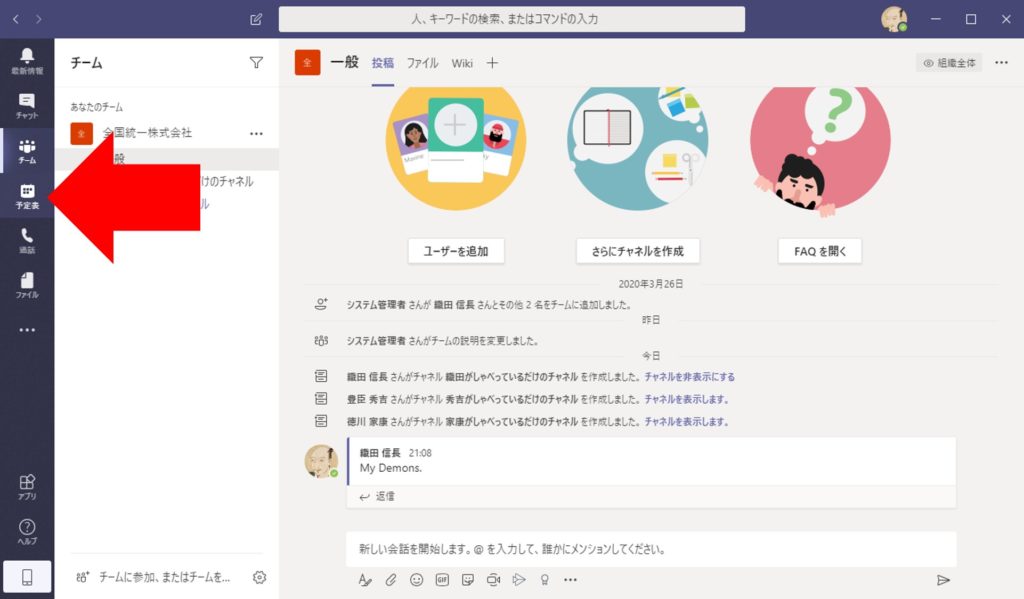
予定表の右上にある[今すぐ会議]をクリックします。

[今すぐ参加]をクリックします。
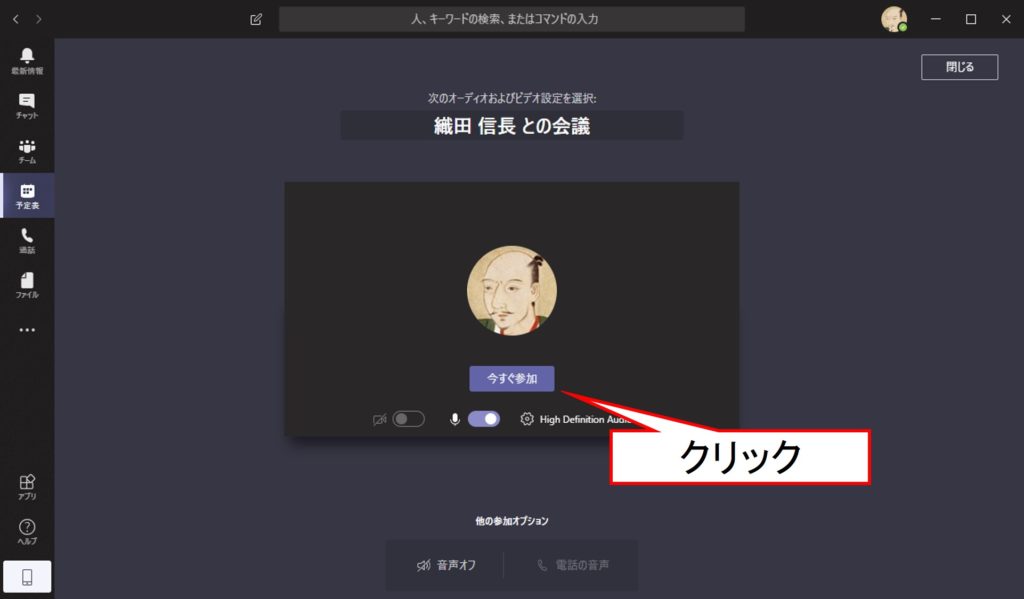
右上の[他のユーザーを招待]テキストボックスにて、招待したいユーザーのメールアドレスを入力し、表示された候補をクリックします。
なお、この候補をクリックした瞬間に相手に発信が飛びますので、本当に相手に間違いがないか、きちんと確認してください。
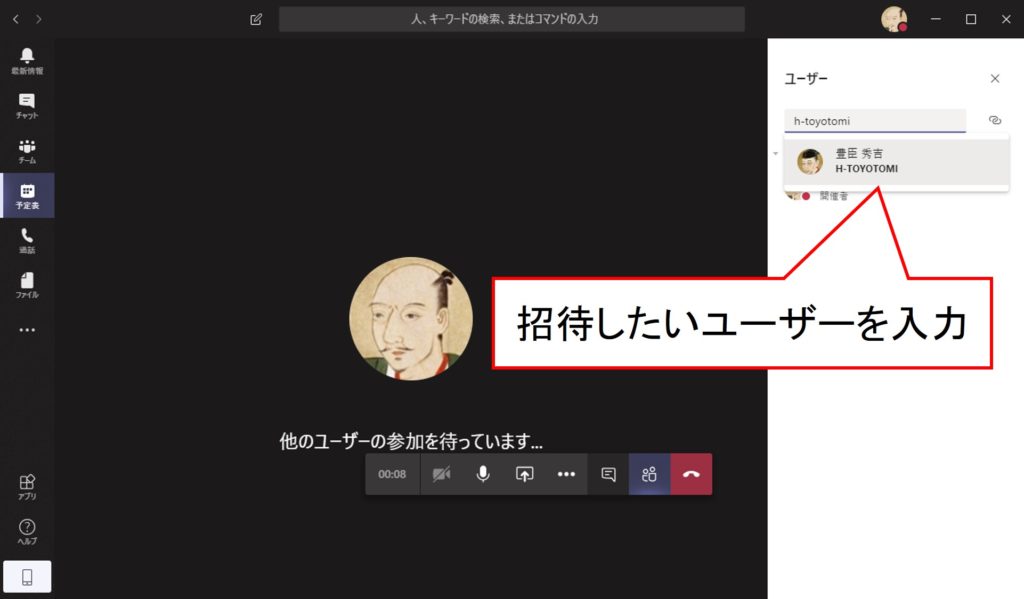
ユーザーを招待して会議を開催する方法その2
プライベートチャットから会議を行います。
会議をしたいメンバーのうちの誰かのチャットを開き、右上の[追加]アイコンをクリックします。
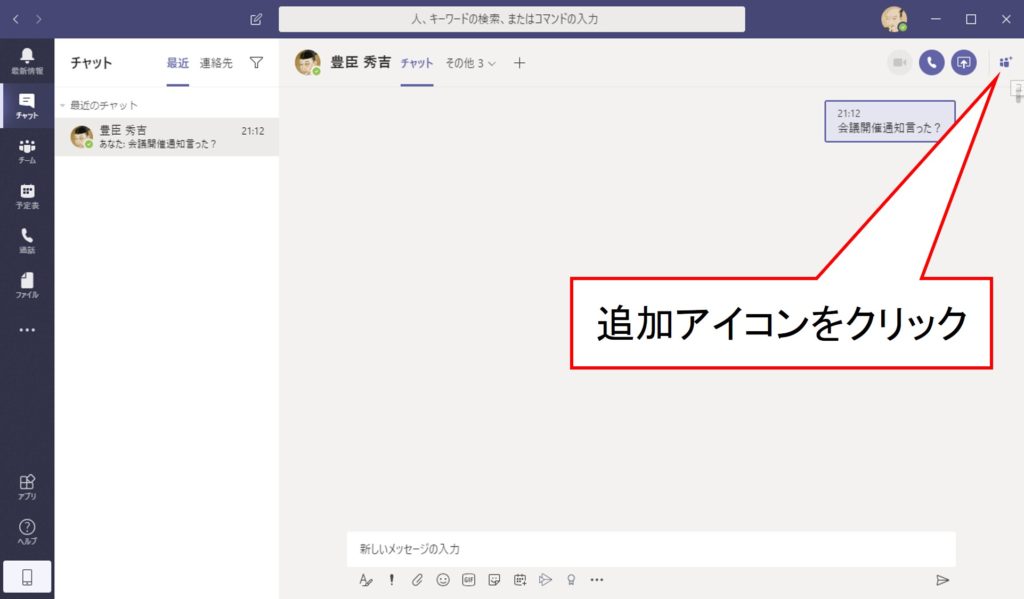
[名前、メール、またはタグ]テキスト欄にて、会議に追加したいメンバーのメールアドレスを入力し、候補をクリックし、[追加]をクリックします。
ユーザーが複数いる場合は、メールアドレスを入力して候補をクリックする操作を繰り返します。
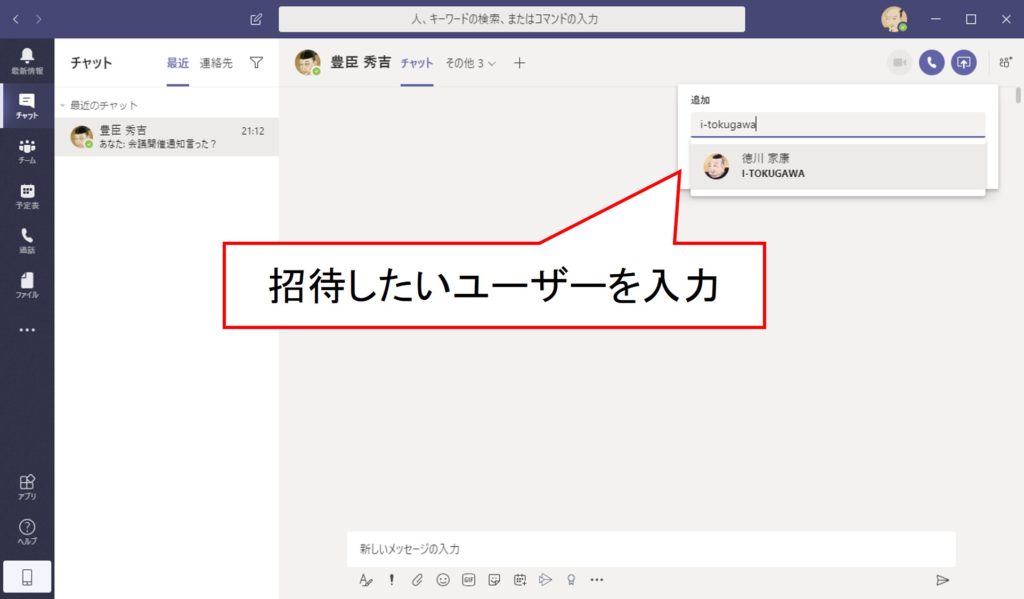
プライベートチャットに会議メンバーを招集したら、右上のアイコンをクリックし、会議を開始します。
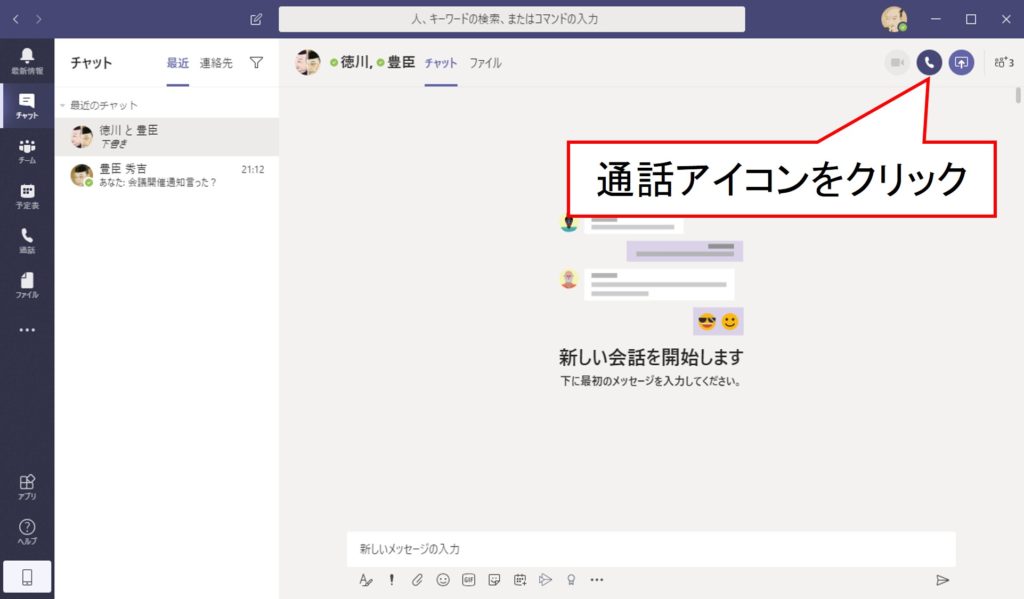
Sponsored Links